

Por Gina Barrow, Última atualização: February 17, 2022
Para armazenar suas informações financeiras, médicas ou outras informações privadas no iPhone, o aplicativo Notes é uma maneira prática para você. Quando você deseja bloquear notas protegidas por senha, o Notes no iPhone também pode fazer por você. Além disso, o iPhone/iPad oferece o recurso Touch ID para proteger sua nota específica ou todas as notas. Este artigo tem como objetivo mostrar a você como bloquear notas no iPhone / iPad.
Parte 1. Quais são as notas com senha no iPhone/iPadParte 2. Como definir sua senha de notas no iPhone
O aplicativo Notes é um dos aplicativos mais populares para usuários de iPhone e iPad. Eles sempre o usam para anotar algo que gostam, como agenda, lista de tarefas, senha e muito mais. No entanto, há informações privadas nele e eles gostariam de bloqueá-las para impedir que outras pessoas vejam essas notas.
Como um dos aplicativos mais úteis para usuários de iPhone/iPad, o aplicativo Notas pode ser usado para anotar o que os usuários gostam, como lista de tarefas, agenda, senha ou informações particulares médicas, financeiras, etc. iPhone/iPad, você pode configurar uma senha ou usar o Touch ID para protegê-los desde o lançamento do iOS 9.3. A mesma senha é usada para todas as notas protegidas, mas você deve selecionar manualmente as notas que deseja bloquear. E você pode remover o bloqueio a qualquer momento.
Se você estiver usando o FoneDog para recuperar suas notas com senha ou restaurar dados de notas, será solicitado que você insira a senha de suas notas criptografadas que você definiu. Se você quiser saber como bloquear notas no seu iPhone/iPad, leia este artigo.
Novas dicas e truques
No iOS 11/12, o aplicativo Notes tem alguns novos recursos.
Fixar e bloquear uma nota
A lista de notas no seu iPhone, iPad ou iPod touch executando o iOS 11 / 12 possui novas opções quando você desliza para a esquerda ou direita em uma nota individual. Por exemplo, um deslize para a direita permite fixar a nota no topo da lista de notas. Um toque para a esquerda oferece a opção de bloquear, mover ou excluir uma nota.
◆ Deslize para a direita - Fixe esta nota.
◆ Deslize para a esquerda - Bloqueie, mova ou exclua esta nota.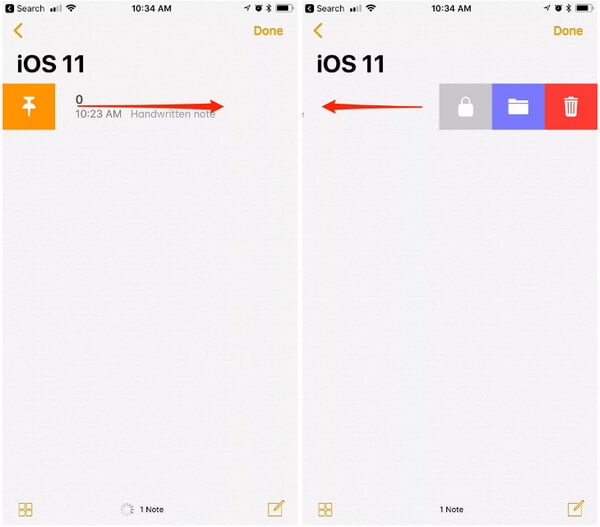
Se for a primeira vez que você bloqueia a nota, a tela será exibida na qual você precisará definir a senha da nota depois de tocar no ícone Bloquear.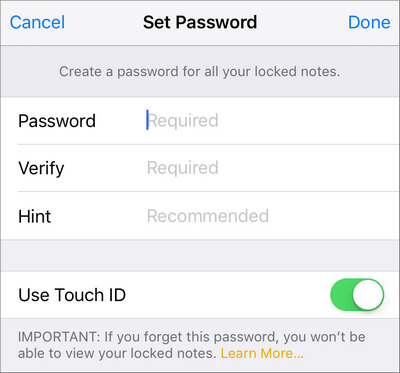
Para desbloquear uma nota individual, deslize para a esquerda e toque no ícone Desbloquear.
Existem algumas dicas para bloquear notas se você não atualizar seu iPhone, iPad ou iPod touch para iOS 11/12. Para bloquear uma nota de sinal, você será solicitado automaticamente a definir uma senha global de notas para proteger as notas na primeira vez que estiver tentando proteger uma nota ou na primeira vez que visitar a senha para notas nas configurações do Notes .
Se você nunca a encontrar, ou mal puder esperar para definir uma senha de notas seguras, poderá defini-la rapidamente, seguindo as etapas abaixo para bloquear uma nota específica no iPhone / iPad.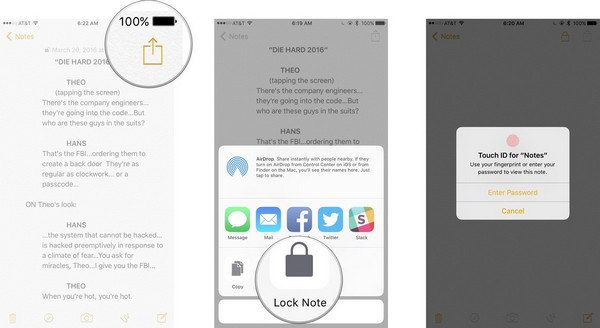
1. Inicie o Notas aplicativo na tela inicial do iPhone / iPad.
2. Toque na nota existente que você deseja bloquear ou digite uma nova.
3. Toque em Compartilhar ícone no canto superior direito. Toque em Nota de bloqueio opção da seção pop-up.
4. Crie uma senha para sua nota e verifique novamente para confirmar pela primeira vez que você bloqueou sua nota. Adicione uma dica, se você precisar de uma. Ativar o Touch ID se você quiser usar o Touch ID para desbloquear sua nota.
5Repita os passos 2-4 acima para definir uma senha segura para outras notas específicas.
Este aplicativo de notas no iPhone permite bloquear todas as notas de uma só vez.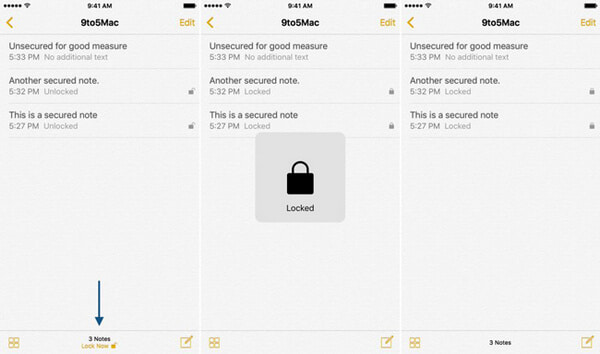
1. Execute o Notas app.
2. Vá para a tela principal da lista de notas.
3. Toque em Bloquear agora botão na parte inferior da interface do aplicativo Notes. Então você consegue bloquear notas de uma só vez.
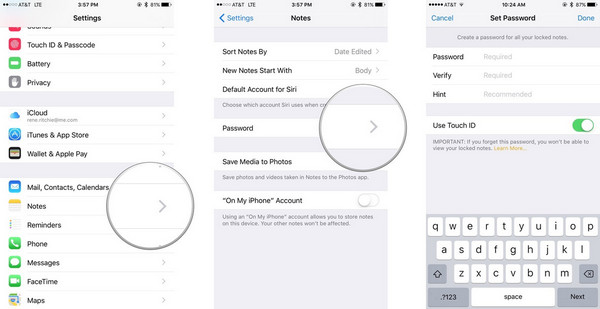
1. Lançamento Configurações na tela inicial.
2. toque em Notas. E escolha o Senha opção.
3. insira uma senha. Essa senha será aplicada a todas as suas anotações, incluindo o Notes no Mac, se você a usar. Digite a mesma senha novamente para verificar. Adicione uma dica, se você realmente precisar de uma, caso esqueça a senha do Notes. Ative o Touch ID, se desejar usar uma impressão digital para desbloquear suas anotações de maneira mais conveniente.
Você não tem permissão para ver o conteúdo de uma nota bloqueada, exceto o título. Se você deseja desbloquear uma nota com sua senha ou Touch ID, você precisa ler esta parte.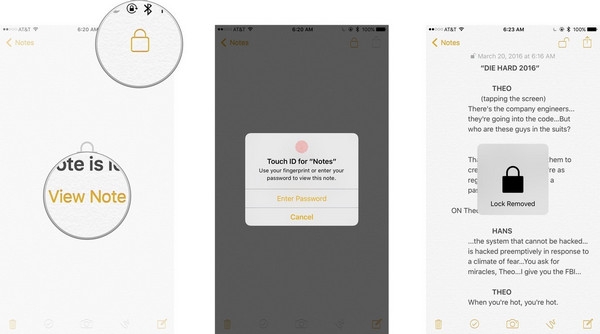
1. Inicie o aplicativo Notes na tela inicial.
2. Toque na nota bloqueada que você deseja desbloquear. Toque em Ver nota no centro ou toque no Travar botão no canto superior direito.
3. Se você ativar o Touch ID para bloquear sua nota, deve haver um aviso para permitir que você use a impressão digital (Touch ID) para desbloquear a nota. Se o Touch ID não estiver disponível, digite a senha do Notes você definiu. Uma animação de desbloqueio confirmará que a nota foi desbloqueada.
O Notes será bloqueado automaticamente quando você sair do aplicativo Notes ou reiniciar seu iPhone ou iPad. Você também pode bloquear novamente uma nota manualmente sempre que quiser.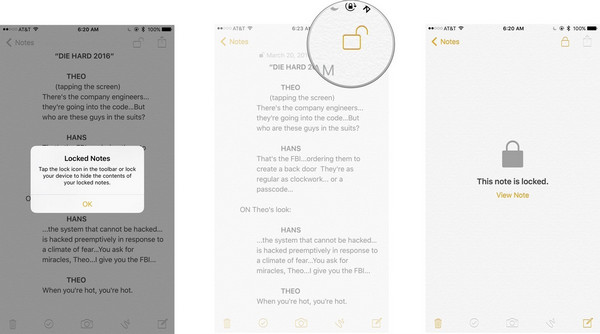
1. Lançamento Notas na tela inicial.
2. Toque na nota que você deseja desbloquear.
3. Toque no botão Bloquear no canto superior direito para bloquear novamente a nota no iPhone / iPad.
Talvez você não esteja satisfeito com a senha antiga das notas ou queira alterar uma nova para proteger suas notas no iPhone/iPad, você pode redefinir ou alterar sua senha para suas notas bloqueadas. Por favor, siga abaixo tutorial passo a passo.
Se você ainda tiver sua senha antiga, poderá inserir sua senha antiga e criar uma nova senha para alterá-la facilmente.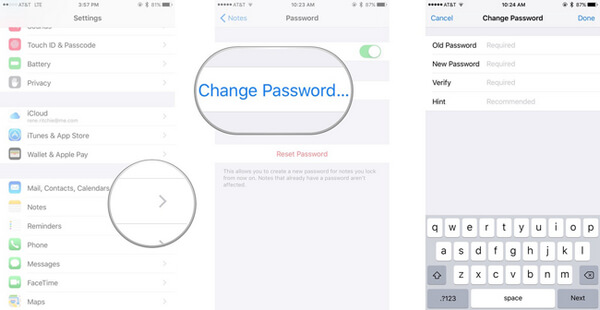
1. Abra a Configurações aplicativo. Role para baixo para encontrar o aplicativo Notes.
2. Torneira Alterar palavra-passe.
3. Digite sua senha antiga e nova para preencher o formulário na tela.
E se você esquecer a senha do aplicativo Notes? Você pode seguir as etapas abaixo para redefinir sua senha de nota nas configurações do iPhone.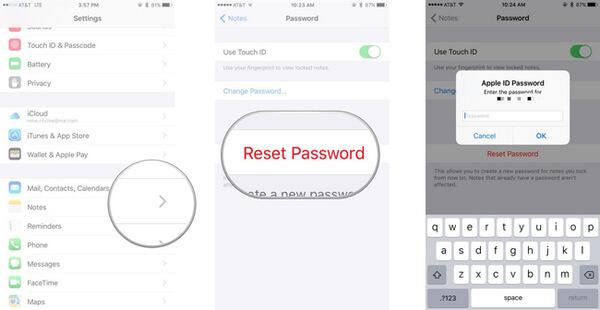
1. Abra a Configurações aplicativo. Role para baixo para encontrar o aplicativo Notes.
2. Torneira Trocar a senha.
3. Digite a senha do ID Apple na janela pop-up. Toque Trocar a senha novamente para confirmar que você deseja redefinir sua senha.
4. Criar uma nova senha. Toque em Concluído no canto superior direito.
Às vezes, você pode querer remover o bloqueio de suas notas no iPhone, pode verificar essas notas com mais facilidade. Aqui estão os passos detalhados para fazer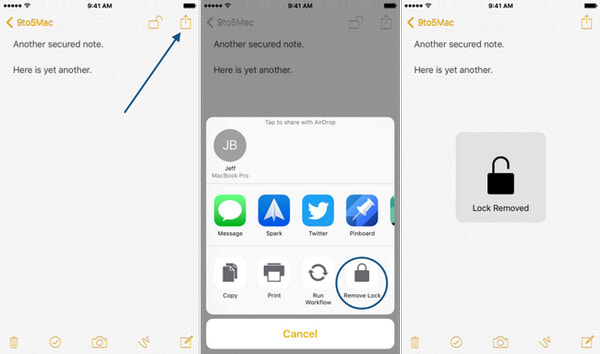
1. Introduzir o Notas aplicativo no seu iPhone. Escolha a nota que você deseja remover a trava.
2. Digite a senha or tocá-ID.
3. Toque no ícone no canto superior direito da tela. Toque em Remover bloqueio opção.
Neste artigo, mostramos principalmente como bloquear notas. Você pode aprender com este artigo sobre como bloquear uma nota específica no iPhone/iPad ou bloquear todas as notas de uma vez. Além disso, se você deseja redefinir, alterar ou remover a senha de bloqueio de notas, o artigo também oferece algumas dicas e truques.
Deixe um comentário
Comentário
Kit de ferramentas para iOS
3 Métodos para recuperar seus dados apagados do iPhone ou iPad.
Download grátis Download grátisArtigos Quentes
/
INTERESSANTEMAÇANTE
/
SIMPLESDIFÍCIL
Obrigada! Aqui estão suas escolhas:
Excelente
Classificação: 4.7 / 5 (com base em 70 classificações)